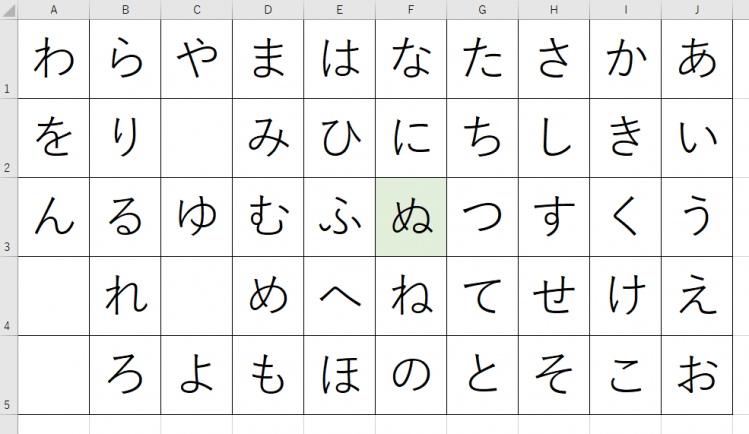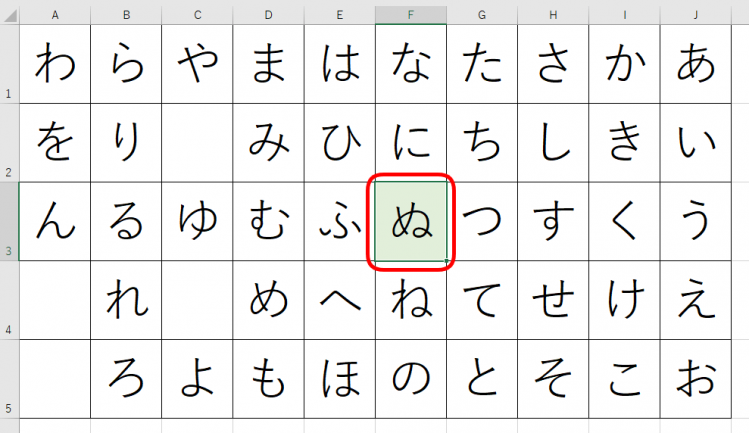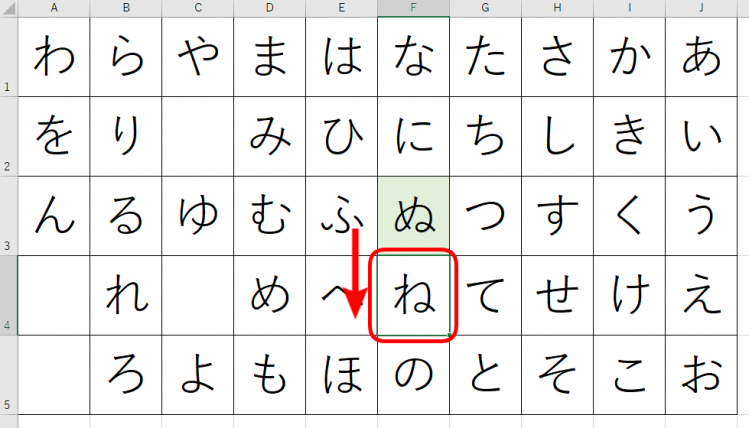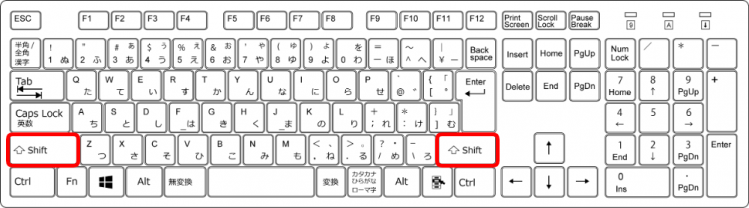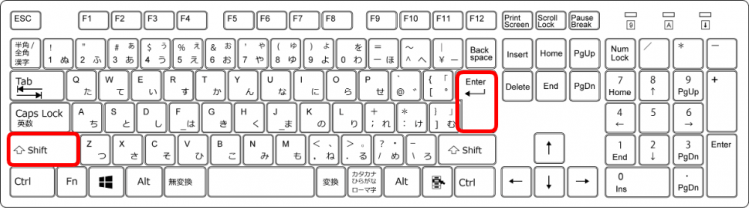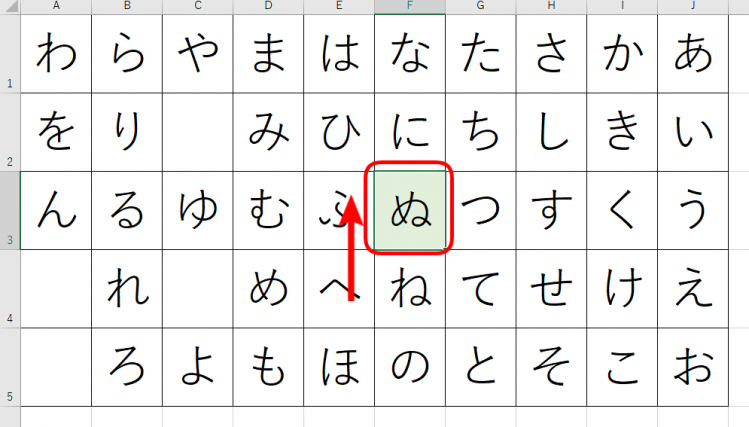エクセルでセルに入力中や、入力中以外の時に【Shift+Enter】のショートカットキーを使うと、上のセルに移動させることができます。
- 入力中であれば、確定し、上に移動
- 入力中以外は、アクティブセルから上に移動
上記2個のパターンができます。
Enterを押すと真下に下がっていたアクティブセルが、【Shift+Enter】により上へと移動させることができます。
◇記事内のショートカットキー◇
| Shift+Enter | シフト + エンター |
|---|
※本記事は『OS:Windows10』画像は『Excelのバージョン:2019』を使用しています。
上のセルに移動するショートカットキーの手順
↑あいうえお順のデータを使い解説します。
↑『ぬ』のセルを選択します。
↑普通にEnterを押すとセルは下の『ね』に移動します。
では【Shift+Enter】を使ってみましょう。
↑「Shift」はキーボードの両サイドにあるので使いやすい方を押しましょう。
今回は左側の「Shift」で解説します。
↑「Shift」を押した状態のままで「Enter」を押します。
「Shift」と「Enter」は同時には押せません。
①Shiftを押したまま→②Enterの順番で押しましょう。
↑『ぬ』にアクティブセルが移動しています。
入力中の場合は、確定して上のセルに移動するよ!

Dr.オフィス